תיקון Windows 7: אפשר מצב שינה

אם אתה רוצה לשמור במקום שאתה נמצא ב- Windows, Hibernate מאפשר לך לעשות זאת ולחסוך אנרגיה. כך תביא את זה להסתתר במחשב שולחני.
ל- Windows 7 אין אפשרות למצב שינההקופסה, כפי שאולי שמתם לב. עם זאת, אתה יכול להוציא אותו מהמחבוא ולהפוך אותו לאופציה עבורך בעת כיבוי המחשב האישי שלך. זה לוקח כמה צעדים נוספים בהשוואה להפעלת מצב מצב שינה במערכת Windows 8, אך ניתן לעשות זאת. הנה איך.
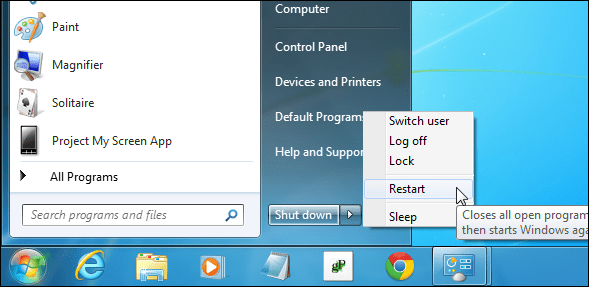
הערת העורך: מכיוון שכמחצית מהמחשב בעולםמשתמשים עדיין פועלים עם Windows 7 ולא שודרגו ל- Windows 8.1, החלטנו להתחיל לבחון מחדש את Windows 7 בסדרת המאמרים החדשה הזו בנושא תיקון Windows 7. אנו נעסוק בכמה מהטרדות הגדולות של Windows 7 וכיצד לתקן אותם. כמו כן, אם יש לנו טיפים או פתרונות מועילים שמעולם לא התקרבנו אליהם, נקבל גם אותם. השבוע זה כיצד לחשוף את האפשרות הנסתרת Hibernate.
עדכון: אם דילגת על Windows 8 ושדרגת ישירות ל-Windows 10, חסכת לעצמך המון בעיות, אז טוב לך! אותן אפשרויות כוח קיימות גם עליו. הקפד לבדוק את המאמר שלנו כיצד לאפשר שינה ב- Windows 10 ואת המדריך שלנו בנושא כיבוי, הפעלה מחדש, מצב שינה או שינה של Windows 10.
הפעל מצב שינה במצב חלונות 7
לחץ על התחל ראשון סוג: אפשרויות צריכת חשמל בתיבת החיפוש ולחץ על Enter. הבא בחלונית הימנית בחר השתנה כאשר המחשב ישן ואז לחץ שנה הגדרות כוח מתקדמות.
בחלון אפשרויות צריכת החשמל, הרחב הרשה שינה היברידית והעבר אותה כבוי ולחץ על אישור.
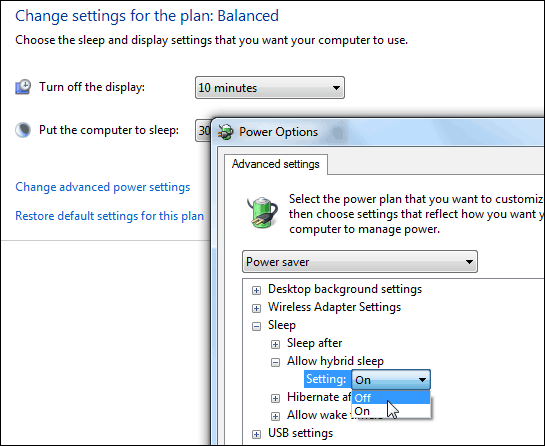
כעת תופיע אפשרות הלחצן שלך על כפתור ההפעלה.
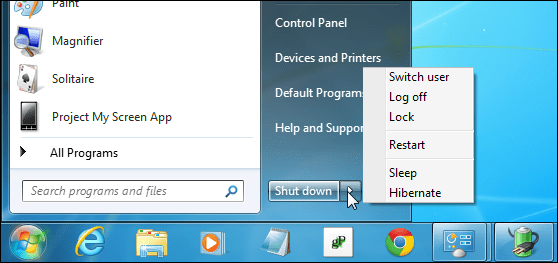
לאחר הפעלת מצב שינה, הוא יופיע גם במיקומים אחרים, למשל כשאתה משתמש בקיצור המקשים Alt + F4 כדי לקבל את אפשרויות כיבוי Windows.
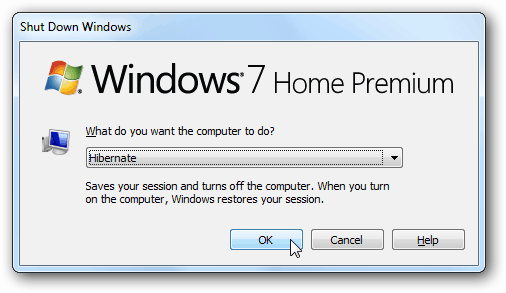
זה מוסיף את התכונה 'מצב שינה' ולאהחלף כל דבר, כך שתוכל עדיין להשתמש באפשרויות הפעלה מחדש, יציאה ושינה. אם אתה סקרן שההבדל הוא בין שינה למצב שינה, עיין במאמר שלנו: הבנת מחשבים והתקנים: שינה לעומת שינה.
![הבנת המחשב וההתקנים שלך, שינה VS. שינה [groovyTips]](/images/groovytip/understanding-your-pc-and-devices-sleep-vs-hibernate-groovytips.jpg)









השאר תגובה